الإصلاح: ارتفاع درجة حرارة Asus Rog Flow X13
Miscellanea / / November 11, 2021
يعد Asus ROG flow X13 أحد أفضل أجهزة الكمبيوتر المحمول 2 في 1 التي يمكن أن تسمح للمستخدمين بالعمل أو ممارسة الألعاب. إنها مجموعة قد تكون مفيدة لأي شخص. إذا قارنا ، كلاهما نوعان مختلفان من أجهزة الكمبيوتر المحمولة مع قاعدة مستخدمين متنوعة. في الوقت الحاضر ، ينتقل العديد من الأشخاص إلى أجهزة الكمبيوتر المحمولة للألعاب بسبب الأداء المتطور والحماية الحرارية الإضافية وأفضل المواصفات.
تحتل Asus مكانتها في أعلى المخططات في صناعة الهواتف المحمولة وأجهزة الكمبيوتر. ASUS ROG هي السلسلة الأكثر مبيعًا على الإطلاق في أجهزة الكمبيوتر المحمولة المخصصة للألعاب. ولكن هنا ، كان المستخدمون يواجهون مشكلات تتعلق بالتسخين في النظام ولوحة المفاتيح. يأتي Asus ROG Flow X13 مزودًا بوحدة معالجة رسومات متطورة ونظام تبريد حراري ، ويمكنه أداء مهام ثقيلة وألعاب رسومات عالية الجودة دون أي مشكلة. الغريب ، يواجه المستخدمون مشكلات ارتفاع درجة الحرارة ، ولكن لا داعي للقلق ، فلدينا بعض الإصلاحات لحل المشكلة.

محتويات الصفحة
-
الإصلاح: Asus Rog Flow X13 ارتفاع درجة الحرارة | لوحة المفاتيح مع ارتفاع درجات الحرارة أيضًا
-
تحقق من وجود تحديث في BIOS وبرامج التشغيل وحزمة Windows
- BIOS
- السائقين
- تحديث ويندوز
- قم بإلغاء تثبيت أو إيقاف التطبيق أو اللعبة التي تسبب الخطأ
- تحقق من وجود أي انسداد في فتحات الكمبيوتر المحمول
- استخدم الكمبيوتر المحمول في بيئة التشغيل
-
تحقق من وجود تحديث في BIOS وبرامج التشغيل وحزمة Windows
- استنتاج
الإصلاح: Asus Rog Flow X13 ارتفاع درجة الحرارة | لوحة المفاتيح مع ارتفاع درجات الحرارة أيضًا
يحتوي Rog Flow X13 على أحدث معالجات NVIDIA و AMD. يحتوي المعالج على معالج AMD Ryzen 9 5900 HS ثماني النواة و 16 خيطًا ، وهو أسرع بنسبة 19٪ من الجيل الأخير. أيضًا ، أضافت Asus وحدة المعالجة المركزية فائقة الحداثة المقترنة بوحدة معالجة الرسومات Nvidia GeForce GTX 1650 للحصول على أداء ألعاب عالي على هذا النظام. إنه كمبيوتر محمول خفيف الوزن يبلغ وزنه 1.3 كجم فقط بسمك 15.8 مم. إذا تحدثنا عن الشاشة ، فهي شاشة تعمل باللمس تدعم الأنماط ، وحجم الشاشة 13.4 يجعلها مضغوطة الحجم والوزن بميزات لا تصدق ، وشاشة بصمات الأصابع تجعلها أكثر أمانًا مثل استخدامنا للهواتف الذكية.
قد يكون هناك العديد من الأسباب وراء مشكلة التسخين في الكمبيوتر المحمول ROG Flow X13 ، مثل BIOS أو خطأ في برنامج التشغيل ، ومشكلة في التطبيق ، والتهوية المحظورة ، وما إلى ذلك. ومع ذلك ، فهو جهاز جديد ، لذا فإن مراوح GPU / CPU المتسخة ليست سببًا صالحًا ولكن نعم ، تحقق من أي ضرر مادي للنظام قد يؤثر على أداء النظام.
تحقق من وجود تحديث في BIOS وبرامج التشغيل وحزمة Windows
BIOS
هناك طريقتان لتحديث BIOS في جهاز الكمبيوتر المحمول ASUS ، أحدهما عبر تطبيق My Asus ، والآخر من خلال موقع دعم Asus.
التحديث مع تطبيق My Asus

- قم بتنزيل وتثبيت تطبيق My Asus من متجر Microsoft مجانًا.
- الآن افتح التطبيق وقم بتسجيل الدخول أو التسجيل باستخدام بيانات الاعتماد الخاصة بك.
- ثم انقر فوق دعم العملاء. بعد ذلك ، حدد Live Update ثم انقر فوق الأحدث.
- سيقوم تلقائيًا بتثبيت التحديث في نظامك وإذا لم تجد أي خيار تحديث مباشر ، فانتقل إلى الطريقة التالية.
- يمكنك أيضًا البحث عن تحديث BIOS في مربع البحث. بعد ذلك ، قم بتنزيل التحديث المتاح وتثبيته وإعادة تشغيل النظام لتطبيق التغييرات.
على موقع دعم ASUS ، يجب عليك البحث عن اسم طراز الكمبيوتر المحمول والعثور على تحديث BIOS في فئة Windows. في حالة توفر أي تحديث ، قم بتنزيله وتثبيته. قد يكون في شكل برنامج WinRar. استخرجه أولاً للحصول على ملف الإعدادات. بعد الاستخراج ، انقر نقرًا مزدوجًا على الملف المحدد واتبع التعليمات التي تظهر على الشاشة للتثبيت.
السائقين
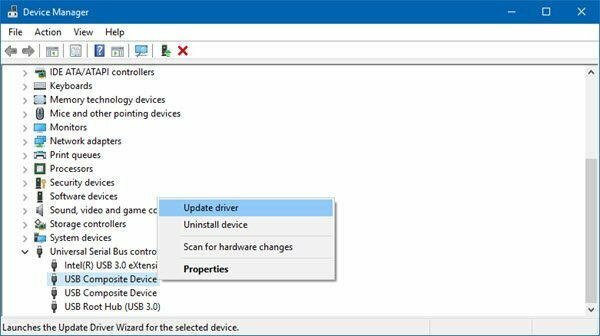
الإعلانات
يلعب السائقون دورًا مهمًا في أداء النظام. يجب عليك التحقق من تحديث جميع برامج التشغيل للحصول على أداء أفضل. انتقل إلى مدير الجهاز ثم انقر فوق البرنامج الثابت. بعد ذلك ، انقر فوق System Firmware (البرنامج الثابت للنظام) وحدد الخصائص. سيبحث تلقائيًا عن التحديث ويثبته ويطلب إعادة التشغيل.
تحديث ويندوز

أصدرت Microsoft مؤخرًا نسختها الجديدة من Windows 11 ، ويبدو أن هناك بعض الأخطاء التي يمكن حلها من خلال تحديث النظام. في بعض الأحيان ، يتم حذف الملفات الأساسية للنظام أو تلفها عن طريق الخطأ. هنا يمكنك التحقق من توفر أي تصحيح تحديث جديد من خلال تطبيق الإعدادات أو إعادة تثبيت النافذة لحل المشكلة.
الإعلانات
قم بإلغاء تثبيت أو إيقاف التطبيق أو اللعبة التي تسبب الخطأ

إذا واجهت المشكلة أثناء اللعب أو فتح أي لعبة أو تطبيق معين ، فقم بإلغاء التثبيت وإعادة التثبيت للتحقق من المشكلة مرة أخرى. في بعض الأحيان قد يكون هناك بعض المشاكل في تثبيت الألعاب ، وقد تستهلك طاقة أكثر مما تتطلب. ستزداد درجة حرارة وحدة المعالجة المركزية / وحدة معالجة الرسومات عندما نقوم بتشغيل برامج ثقيلة مثل ألعاب الرسوم الثقيلة ، وبرامج التحرير ، وما إلى ذلك. تحتوي النافذة على أداة إدارة المهام التي تدير عملية التطبيق في النظام. يمكنك التحقق من التطبيق الذي يستهلك موارد ذاكرة وحدة المعالجة المركزية أو وحدة معالجة الرسومات أكثر مما يتطلبه. قم بإيقاف التطبيق بالنقر فوق "إنهاء العملية".
تحقق من وجود أي انسداد في فتحات الكمبيوتر المحمول
أحد الأسباب الرئيسية وراء مشكلة التسخين في أجهزة الكمبيوتر المحمولة هو الانسداد أو وجود شيء عالق بنظام التشغيل على المبدد الحراري وجزيئات الغبار التي تشبه المروحة والشعر وما إلى ذلك ، حيث يعتمد ذلك على بيئة التشغيل. إذا كانت الفتحات مسدودة أو كانت المراوح لا تطلق الحرارة ، فقد تعاني من مشاكل في التدفئة. في مثل هذه الحالات ، لا تحاول فتح أو تنظيف المراوح أو اللوحة الأم من الداخل. قد تتلف اللوحة الأم. بدلاً من ذلك ، اتصل بدعم ASUS لحل المشكلة.
استخدم الكمبيوتر المحمول في بيئة التشغيل
تتطلب بعض أجهزة الكمبيوتر المحمولة بيئة التشغيل للتشغيل أو العمل على ملفات ثقيلة ، وهي مذكورة أيضًا في دليل المستخدم لكل نظام تشتريه.
- يجب تهوية مراوح النظام بشكل صحيح حتى يحافظ تدفق الهواء على النظام باردًا.
- تتراوح درجة الحرارة المحيطة لنظام التشغيل بين 5 درجات مئوية و 35 درجة مئوية.
- استخدم الكمبيوتر المحمول على السطح الصلب.
- لا تستخدم أجهزة الكمبيوتر المحمولة بالقرب من الأجهزة المشعة للحرارة. قد يضر النظام.
استنتاج
نأمل أن تعمل الطرق المذكورة أعلاه على إصلاح مشكلة التسخين في ASUS ROG Flow X13. يمكنك الاتصال بدعم Asus من تطبيق MY ASUS أو الموقع الرسمي للحصول على مزيد من المساعدة. أجهزة الكمبيوتر المحمولة ليست للاستخدام الخشن. علينا أن نعتني ونمنع الغبار والإشعاع لأداء طويل الأمد. لا تتردد في إرسال استفساراتك في مربع التعليقات ، ولمزيد من المعلومات ، قم بزيارة الصفحة الرئيسية.

![مجموعات البرامج الثابتة لمخزون Samsung Galaxy A7 2018 [العودة إلى ROM المخزن]](/f/67593f987c3ff0bafa32a2c794178cd7.jpg?width=288&height=384)
![قائمة بأفضل ROM مخصص لـ Zuk Z1 [محدث]](/f/e4e1bfff50936a6cde51cbc96ff9e653.jpg?width=288&height=384)
